Датчик открытия окна умный дом
Обновлено: 15.05.2024
Умный дом Tuya Smart: обзор и возможности стартового набора 4 в 1, шлюз, датчики движения, открытия и климата
Мне много раз писали в комментариях на моих Youtube и Telegram каналах, люди, которые имеют желание внедрить у себя некоторые технологии умного дома. При этом, по разным объективным причинам, они не хотят сильно погружаться в эту тему, инсталлировать альтернативные системы управления, вроде Home Assistant, приверженцем которого я являюсь. И действительно для многих простых бытовых задач — хватает и штатного функционала.
Исторически сложилось что в наших широтах, наибольшую известность и популярность приобрела система умного дома от Xiaomi — mihome, но она не единственная из доступных. Сегодня мы поговорим про Tuya Smart, экосистему умного дома, которая совершенно незаслуженно обходится вниманием, при этом что она объединяет десятки производителей и сотни различных устройств, и во многих моментах превосходит mihome.
В этом обзоре я рассмотрю один из вариантов стартовых наборов — zigbee шлюз и три датчика для Tuya Smart, от Alfawise. Но показанное мной не имеет привязки к бренду — ровно тоже самое будет делать набор, например от Moes или ZemiSmart — здесь роль производителя сводится в основном к внешнему оформлению, логическая часть общая для всех.
Содержание
Где купить?
Набор из видео — цена на дату публикации $91,37
Аналог от Zemismart — цена на дату публикации $76,80 (c проводным шлюзом)
Аналог от Moes — цена на дату публикации $99,99 (c проводным шлюзом)
Аналог от Lonsonho — шлюз цена на дату публикации $20,99 датчики — от $11,99
Поставка
Как я уже сказал мне достался стартовый набор 4 в 1. По сути 4 устройства сложили в одну общую коробку. В зависимости от производителя — внешний вид и компоновка будет отличаться.

Производитель, а точнее заказчик моего набора — Alfawise, бренд принадлежащий магазину Gearbest. В набор входит Zigbee шлюз и датчики температуры и влажности, открытия и движения.
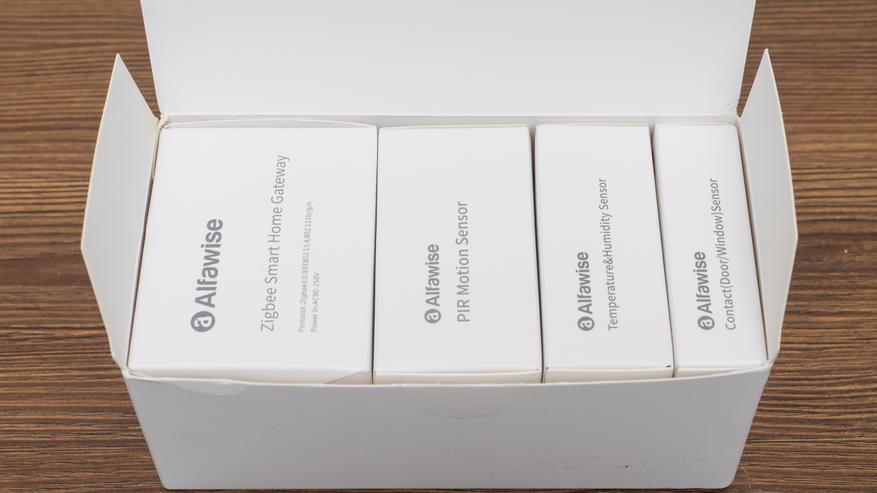
На всех коробках стоит отметка о том, что датчики предназначены под экосистему Tuya Smart. К слову сказать многие датчики от разных брендов — совершенно идентичны не только по аппаратной части но и даже внешне.

Шлюз Zigbee
Начнем с шлюза. Главная его задача — обеспечивать взаимосвязь между устройствами с беспроводным интерфейсом Zigbee. Кроме него у шлюза есть и wi-fi, с помощью которого он подключается к домашней сети и держит связь с облаком.
ZigBee — спецификация сетевых протоколов верхнего уровня — уровня приложений APS (англ. application support sublayer) и сетевого уровня NWK, — использующих сервисы нижних уровней — уровня управления доступом к среде MAC и физического уровня PHY, регламентированных стандартом IEEE 802.15.4. ZigBee и IEEE 802.15.4 описывают беспроводные персональные вычислительные сети (WPAN). Спецификация ZigBee ориентирована на приложения, требующие гарантированной безопасной передачи данных при относительно небольших скоростях и возможности длительной работы сетевых устройств от автономных источников питания (батарей).
Кроме шлюза в его коробке еще нашлась небольшая инструкция на английском.

Размер в сравнении с круглым шлюзом Xiaomi. Кстати его основная задача — ровно такая-же, работать мостом между основной транспортной сетью wi-fi и энергоэффективной ячеистой сетью zigbee, в которую соединены датчики, сенсоры и исполнительные устройства умного дома.

Для этого шлюза не нужно никаких переходников — он оснащен нормальной вилкой европейского образца. Никаких других разъемов или соединителей на корпусе больше нет.

Из управляющих элементов — имеется одна кнопка, которая имеет несколько вариантов нажатий в зависимости от желаемого результата.

Шлюз подключается в розетку, он достаточно компактный и не мешает соседним устройствам. После первого подключения он автоматически переходит в режим сопряжения, о чем свидетельствует мерцание светодиода на фронтальной стороне.

Приложение управления
Базовыми приложениями для этой экосистемы являются Tuya Smart и его клон — Smart Life. Кроме этого, ряд производителей — например Blitzwolf, выпустили свои клоны, рассчитанные только под собственные устройства. Я предпочитаю оригинал — Tuya Smart, оно понимает любые устройства экосистемы, у меня сейчас подключено три, работающие по wi-fi — розетка Alfawise, потолочный светильник Utorch и настольная лампа Nous.
При добавлении нового устройства приложение показывает ряд предупреждений — о том что используется диапазон 2,4 ГГц, в внимательности при вводе пароля для сети, о необходимости выдачи разрешений приложению Tuya для использования различных интерфейсов и о том что устройство запускает режим сопряжения на три минуты после первого включения или сброса в заводские настройки.
Переходим в раздел добавления устройств, управление шлюзами и выбираем Zigbee шлюз. Тут их несколько вариантов, не страшно если ошибетесь сначала, он просто не найдется. Приложение напишет если ему будет не хватать каких-то разрешений и доступов. Когда все разрешения будут выданы — оно перейдет к процедуре поиска устройства.
Сначала надо проверить находится ли шлюз в состоянии сопряжения, по мерцанию диодов, если все ок на следующем этапе смартфон начнет поиск шлюза — по имени точки доступа, которую тут создает при первом включении или сбросе, далее он подключается к шлюзу, передает параметры подключения, выполняет регистрацию в аккаунте и на финальном шаге остается задать имя устройства и место его расположения.
Шлюз появился в общем списке устройств, он автоматически обновляет свою прошивку, причем может это сделать несколько раз подряд. После этого он готов для подключения zigbee устройств — кроме этого он никаких действий, как например шлюз сяоми — световые и звуковые сигналы, производить не может.
Датчик температуры и влажности
Теперь перейдем к дочерним устройствам шлюза — первым рассмотрим датчик температуры и влажности. Он поставляется с такой же лаконичной инструкцией и куском двустороннего скотча для крепления на стене.
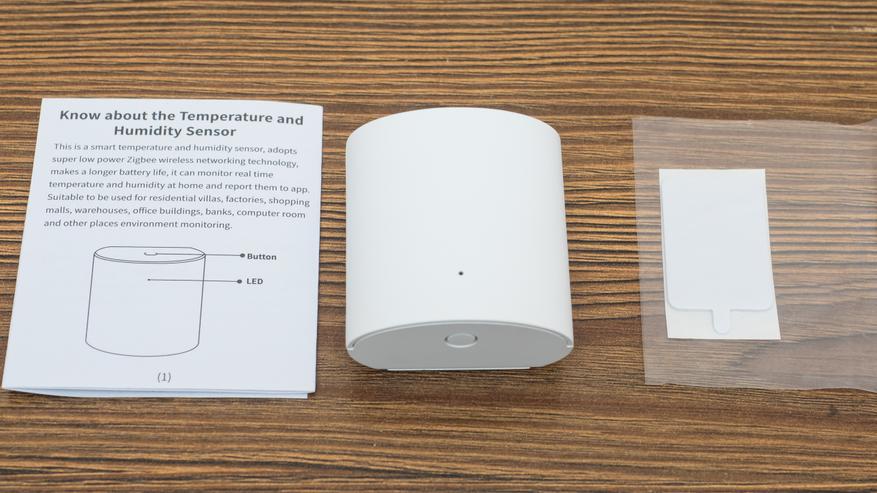
Датчик чем то напоминает спичечный коробок с закругленной стороной, на нижнем торце — на слайде он сверху, находятся отверстия для забора воздуха.

Сзади — отсек для элемента питания, чтобы он не разряжался в дороге, установлен специальный пластиковый предохранитель.

В отличии от аналогичных датчиков Xiaomi или Aqara, где используется плоская батарейка CR2032 — тут установили литиевую батарейку CR2 гораздо большей емкости.

На верхнем торце датчика находится единственная кнопка, которая будет необходима для его перевода в режим сопряжения.

Заходим в плагин шлюза и нажимаем добавить подустройство. Согласно подсказке зажимаем на датчике кнопку на 5-7 секунд пока не начнет мерцать светодиод и переходим к шагу поиска. Через несколько секунд шлюз обнаруживает устройство и показывает его имя. Для завершения подключения — нажимаем на него и указываем его имя и месторасположение.
В общем списке — появляется новое устройство, причем данные о температуры и влажности видны сразу в строке датчика. Здесь мы встречаемся с трудностями перевода, причем не последний раз, в плагине шлюза он гордо именуется как датчик температуры и шума. Такие особенности мы будем встречать в самых неожиданных местах.
Датчик имеет свой плагин в котором отображается текущие значения этих параметров, а в нижней части окна есть исторические данные в виде графика по их изменениям. Слева посередине изображен уровень заряда аккумулятора, слово высокий — очевидно о нем.
А вот слово высокий справа — это вызов меню уведомлений датчика, оно кстати встречается у всех подобных сенсоров. Датчик может отправлять уведомления по показаниям температуры, но мне не удалось выяснить порог срабатывания и по низкому заряду батарейки.
Датчик также может участвовать в автоматизациях, о них мы тоже поговорим в этих обзорах. Он может служить условием срабатывания автоматизаций по трем видам показаний — жужжание, аккумулятор и температура.
Жужжание, как догадались самые продвинутые зрители — это не обнаружение роя пчел или ос, а влажность. И тут есть три условия сработки — меньше заданного значения, равно указанному значения и больше заданного значения. Именно для этого датчика актуальны условия больше и меньше, причем значения могут задаваться вплоть до сотых долей %.
С температурой никаких интриг нет — это действительно именно температура. Те же три условия — больше, меньше и равно. Лично меня заинтриговал возможный предел установок — от — 40 до плюс 200 С, особенно с учетом того что это датчик для внутреннего, комнатного размещения.
Третий тип показаний — аккумулятор, это очень полезно, например чтобы отправлять уведомление о необходимости замены батарейки и тут этот параметр можно настраивать в отличии от уведомления из плагина датчика.
Датчик движения
Следующим будет датчик движения. Он также поставляется с кусочком скотча и небольшой инструкцией. Внешне — это совершенно типичный датчик движения с окошком сенсора на фронтальной части.

Сзади — отсек для элемента питания тоже с предохранителем. Мелочь, но ее не всегда учитывают, например в зигби устройствах xiaomi, тех что рассчитаны на внутренний рынок, их не ставят.

Кнопка сопряжения находится на верхнем торце датчика. По ней кстати можно и определять где верх, а где низ.

Элемент питания — тут тоже CR2. Насколько хватит — не знаю, но у датчиков Xiaomi плоской хватает на годы, тут должно быть как минимум столько же.

Процесс добавления аналогичен уже рассмотренному — зажимаем кнопку, запускаем сканирование, задаем имя и локацию. С датчиком движения — не намудрили, он так и называется.
В плагине датчика, сверху отображается его текущее состояние — есть движение или нет. Когда оно обнаруживается, приложение считает что “кто-то переехал” но мы уже знаем про особенности перевода. Переход в состояние нет движения происходит ровно через минуту после его последней регистрации. В нижней части окна — лог срабатываний. Тут тоже есть индикатор заряда и меню уведомлений, тут оно названо как установить будильник, видимо от слова alarm.
Тут есть два условия срабатывания — если датчик регистрирует движения и по уровню заряда батарейки. Это проверить легко, и действительно уведомление прилетает на телефон когда датчик отслеживает движение.
Это действие считается тревожным срабатыванием и кроме лога в самом плагине — будет отображаться в журнале тревог приложения Tuya Smart. Сюда будут попадать аналогичные события от других датчиков.
В автоматизациях датчик может быть условием, есть два типа событий, про батарейку мы уже знаем, тут тоже самое, остается событие — государство, видимо так перевели английское state. Состояний у датчика может быть два — есть движение и нет движения.
Кроме этого есть два производных события — наличие или отсутствие движения в течении заданного времени, интервал можно задать от 1 секунды до 5 часов.
Датчик открытия
И последний из набора — датчик открытия. Комплект поставки тоже включает в себя датчик, небольшую инструкцию, она в кадр не попала, и двусторонний скотч для крепления.

Физически датчик разделен на две части — собственно сам сенсор, который реагирует на состояние геркона, это микровыключатель, который замыкается и размыкается при приближении к нему магнита. И сам магнит — который и воздействует на геркон. На их корпусах есть метки которые и нужно совмещать.

Элемент питания тут также CR2 — предварительно я это отношу к плюсам, так как использование емких батарей должно повысить автономность работы.

Подключение устройства — аналогично, зажимаем кнопку, шлюз находит и сопрягается с датчиком, называем его и указываем локацию. Вот так в плагине выглядят все датчики из стартового набора. Этот датчик именуется контактным.
Этот датчик, как и датчик движения, может иметь только два состояния — открыт или закрыт. Поэтому такие датчики относятся к классу бинарных сенсоров. В плагине отображается текущий статус — открыто или закрыто, в нижней части — лог. Тут тоже есть статус батарейки, а меню уведомление называется сигнализация.
Сигнализировать он может о своих состояниях — открыто или закрыто и об уровне заряда аккумулятора. Забегая вперед скажу что это все лучше настраивать автоматизациями.
А в автоматизациях, кстати тут вообще не заморочились с переводом, датчик открытия тоже служит условием. С уровнем заряда батареи, а это она скрывается под иероглифами, мы знакомы, а меню state — это его состояние. Открыто, закрыто или находится в одном из этих состояний в течении заданного времени — от секунды до 5 часов.
Взаимодействие устройств умного дома
В этой части мы поговорим об автоматизациях — все устройства умного дома взаимодействуют именно таким образом. Тема сама по себе огромная и в одном обзоре ее охватить невозможно, но базовые принципы мы рассмотрим.
Первый экран приложение представляет собой список подключенных устройств. Сценарии находятся на втором экране — кнопка внизу в центре. Он в свою очередь делятся на мгновенные сценарии и автоматизации. Чем же они отличаются друг от друга? Нажмем на оранжевый плюс в правом верхнем углу.
Мгновенный сценарий
Это запустит мастер создания сценариев, он общий. Что это будет — мгновенный сценарий или автоматизация — зависит от условия, первое, которое называется “Коснитесь для запуска” — это и есть мгновенный сценарий, последовательность действий которое будет запускаться вручную. С него и начнем. После выбора ручного запуска, открывается меню выбора действий, первое это действия с устройствами. В моем случае показано три устройства которые могут выполнять какие-то действия но по факту их два, так как датчик температуры и влажности ничего делать не может.
Если выбрать лампу — то откроется следующее меню — все доступные действия, в данном случае включение и выключение, настройки яркости и цветовой температуры.
Можно выбрать одно из этих действий — это позволит не просто включать или выключать но и устанавливать желаемую яркость и цветовой тон, например в зависимости от времени суток.
Выбрав нужное действие, в данном случае включение, нажимаем далее и видим основу будущего сценария. Условием является ручной запуск, в этом случае оно может быть единственным, а действий может быть много — пока тут включение люстры. Чуть ниже имя сценария, оно задается автоматически, для удобства назовем его более понятно
Нажав на плюсик в списке действий, они тут называются задачами, выбираем и добавляем еще одно — максимальную яркость, тут она задается в диапазоне от 0 до 255. Подобрать можно экспериментально. При необходимости добавляем дополнительные действия, например включение целой группы светильников с заданными параметрами. Перейдем в меню стиль
Тут можно выбрать оформление сценария — то как он будет отображаться в интерфейсе приложения — это либо фоновый цвет с иконкой либо картинка из числа доступных.
Если включить переключатель — показать на домашней странице, то после сохранения сценария он будет доступен не только из меню мгновенных сценариев но и на главной странице с списком устройств. Если нажать на него — запускается выполнение всех прописанных в нем действий.
Автоматизации
Вернемся к мастеру созданий сценариев. Все пункты ниже ручного запуска который мы уже рассмотрели — относятся к автоматизациям, действия в них будут выполнятся в зависимости от каких-то факторов, но не вручную. Доступны следующие опции — погодные условия, они берутся из прогноза в привязке к местности, такие как температура.
Влажность — тут нет выбора цифровых значений, уровни разделены на три диапазона, погода — например дождь или снегопад, кроме этого доступны события восход или закат. Есть даже скорость ветра, возможно для автоматизации закрытием и открытием окон.
Приложение имеет доступ к геолокации, поэтому есть возможность отрабатывать сценарии по выходу и входу из определенной зоны, которую можно отметить на карте, с радиусом от 100 метров до 1 километра.
Запуск автоматизаций можно привязать к конкретному времени, причем с возможностью выбора дней недели когда они будут активны. И, наконец, условиями для запуска автоматизаций могут служить состояния устройств. Давайте рассмотрим несколько практических примеров.
Свет по движению
Для начала возьмем датчик движения и выберем одно из доступных условий — определение движения. После выбора условия для запуска автоматизации переходим к выбору действий — в отличии от мгновенного сценария тут доступны все варианты включая уведомление.
Можно выбрать действие с устройствами — доступные все те же что и для ручного запуска, можно запустить мгновенный сценарий или управлять состояниями автоматизаций (об этом чуть далее). В сценариях — уже доступен созданный нами ранее.
Остальные опции — это отправка уведомления на смартфон при выполнении автоматизации и задержка которую можно задавать между выполнениями действий автоматизации.
В качестве действия используем уже созданный нами мгновенный сценарий по включению люстры, вместо того, чтобы создавать аналогичный порядок действий и здесь. Задаем удобное имя для нее.
Теперь переходим в меню срока действия, это время когда автоматизация будет действовать — это либо полный день, день и ночь — это время от рассвета и заката и наоборот и заданный вручную интервал времени.
Кроме этого задаются и дни недели, когда автоматизация будет отрабатываться.
В данном случае включать люстру по движению будем только в ночное время суток. При желании меняем стиль оформления автоматизации и сохраняем ее. После сохранения автоматизация готова к работе и видна в меню. При помощи переключателя на ней — ее можно отключать и включать.
При необходимости любая автоматизация может быть отредактирована или удалена. Например в условие можно добавить еще один или несколько датчиков, а в действия — новые устройства, задержки и уведомления.
Сделаем обратный сценарий — выключение света при отсутствии движения. В условиях выбираем нет человека продолжительность, ставим нужное время, например 5 минут, а в действиях — выбираем выключение светильника.
В этом сценарии логичнее оставить продолжительность полный день — на тот случай если светильник будет включен вручную, сохраняем и активируем его
Увлажнение воздуха
Рассмотрим еще один сценарий — управление розеткой, в которую можно включить увлажнитель воздуха с механическим управлением, в зависимости от показаний влажности. Влажность в условиях у меня именуется жужжанием. Для включения будет использоваться условие — жужжание, простите, влажность менее 40%. Действие — включение розетки, тут оно обозначено как НА, перевод английского слова on.
Время выполнения — с 9 утра до 9 вечера, чтобы не гудело ночью, выбираем желаемый стиль оформления и сохраняем его.
Делаем обратный сценарий — отключение увлажнителя при превышении уровня влажности — я поставил 60 %. На розетке выбираем действие выключить, время действия ставим аналогичное автоматизации включения.
Сохраняем и активируем автоматизацию. Кстати в этом случае нужно добавить к условиям автоматизации еще и таймер, который будет отключать вечером работающий увлажнитель не дожидаясь показания датчика влажности.
Открытие окна
При проветривании — когда окно открыто, есть смысл отключать увлажнитель и для этого можем сделать автоматизацию по датчику открытия. Тут лучше ставить задержку, чтобы система не реагировала на случайные или короткие открытия — закрытия, например поставим открыто в течении 1 минуты. Далее выбираем действия с автоматизациями.
Тут доступны все уже созданные нами автоматизации, выбираем ту, которая отвечает на включение увлажнителя и отключаем ее. В этом состоянии она отрабатываться не будет. Дополнительно добавляем в действия отключение розетки с увлажнителем и сохраняем автоматизацию.
Аналогично делаем обратную автоматизацию — через минуту после его закрытия — восстанавливаем работу автоматизации включения и включаем розетку с увлажнителем.
Заключение
Надеюсь базовые принципы построения сценариев показанные в этом уроке — помогут вам в создании автоматизаций под собственные нужды. Еще хотел бы добавить, что по лично моим наблюдениям работа приложения и автоматизаций Tuya Smart — заметно быстрее чем в Mihome. А именно проблемы с скоростью и задержки привели меня в свое время к изучению альтернативных систем управления. Это конечно моя субъективная оценка, но если оценивать Tuya Smart и Mihome по быстродействию, победу я отдам Tuya.
Что касается других критериев — база устройств обоих экосистем более менее сравнима, и в одной и в другой имеются свои эксклюзивные решения, но устройства mihome обычно более доступны по цене.
Интерфейс и локализация намного лучше у mihome, Tuya как мы с вами убедились — есть еще куда расти. Логика автоматизаций очень похожа, но mihome имеет более широкие возможности для их настройки.
Но при этом всем, как бы ни была красиво построена автоматизация, если она выполняется с большой задержкой из-за проблем связи с облачным сервисом — она никуда не годится. И в этом отношении, по моим наблюдениям, Tuya выигрывает у Mihome. Тормозов практически никогда нет — а если есть то они скорее всего связаны с локальными проблемами — роутером или провайдером, приложение и автоматизации работают быстро.
Умное окно: автоматизация проветривания комнаты, интеграция в Home Assistant
Для меня всегда особенно интересно знакомиться с разработками энтузиастов умного дома. И тема этого обзора — будет как раз про такое устройство. Мы с вами рассмотрим актуатор — то есть исполнительный механизм, который физически воздействует на управляемый объект, где в качестве такого объекта выступает окно, с возможностью установки в режим проветривания.
Контакты авторов проекта, по состоянию на дату обзора
Как купить: написать в директ @um_okno в инстаграм или написать на почту.
Содержание
О проекте
Герой обзора — это детище молодого стартапа Умное окно, в нем используются как фабричные изделия — платы управления, двигатель, так и DIY — корпус, тяги и конечно прошивка. На сегодняшний день это уже полностью готовое к использованию решение, но при этом авторы не останавливаются на достигнутом, продолжая постоянно совершенствовать продукт.
Поставка
Поставка осуществляется во все страны, куда возможно в принципе доставить Почтой России. Например с доставкой в Киев никаких проблем не возникло.
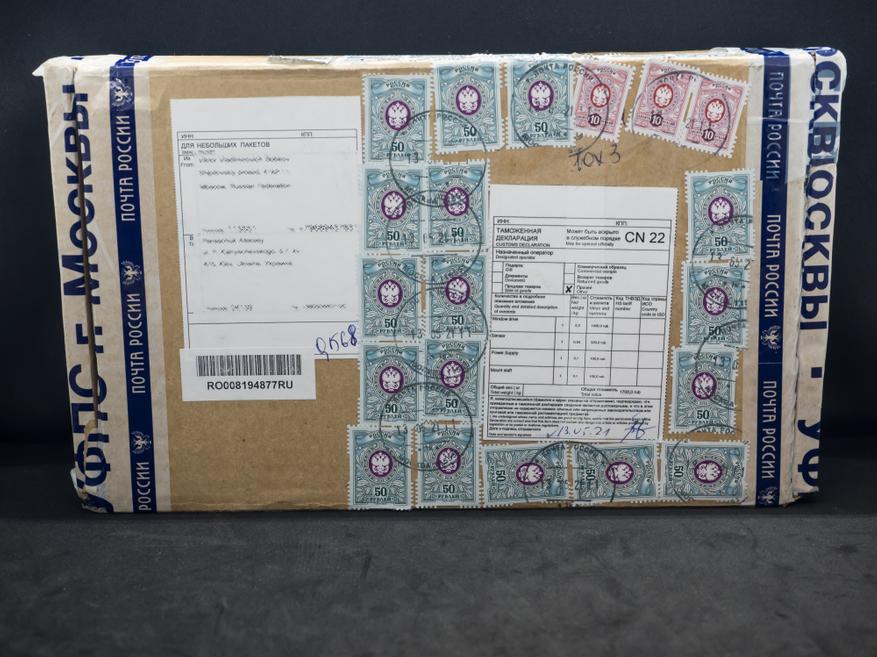
Все тщательно упаковано, и доехало в полной целости и сохранности. Хочу отметить что даже процесс упаковки дорабатывается, в ближайшем времени, я имею в виду от даты этого обзора, все элементы системы будут упаковываться в специально вырезанные для них лазером ниши в пенопласте.
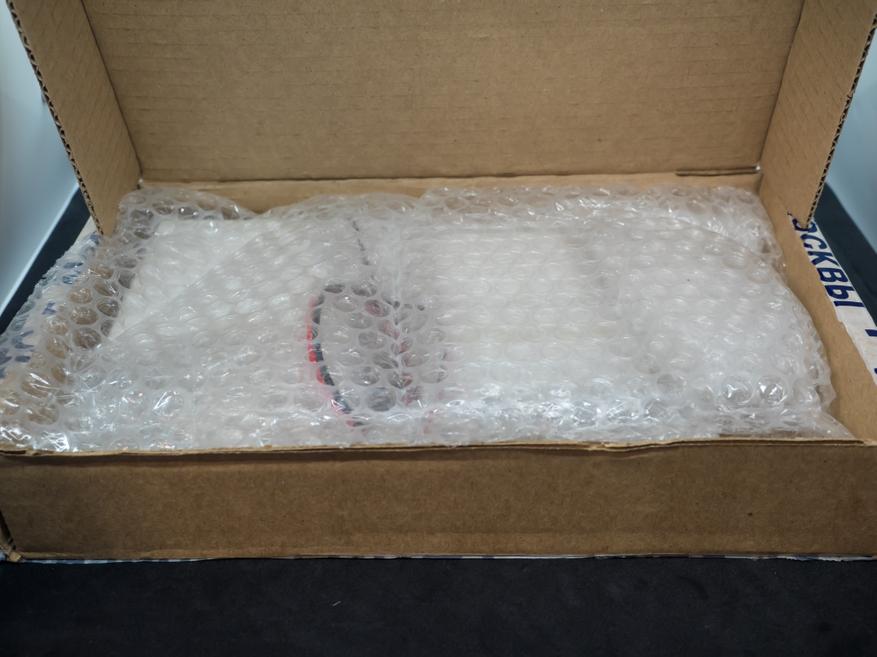
Мне на тест попал полный комплект системы умное окно. Сразу хочу сказать что на данном этапе существует только версия с стационарным питанием, то есть необходима проводка кабеля питания.

Под словом полный — я подразумевал то, что в него входит внешний датчик температуры и влажности, который позволяет использовать систему в автономном режиме, без привязок к внешним системам управления.

Датчик выполнен в виде обычной вилки для евророзетки, он шлет данные о температуре и влажности на актуатор. Но если планируется использовать умное окно в связке например с Home Assistant — то необходимости в этом сенсоре нет.

Тяга состоит из двух, соединенных между собой частей — это тот самый рычаг который и управляет открытием и закрытием окна.

Как и корпус двигателя, эта часть выполнена методом 3D печати и хотя это не фабричное производство, качество изготовления не уступает заводскому.

В комплекте имеется и разъем для подключения к блоку питания и весь необходимый крепеж даже с запасом. Дополнительно на плечи пользователя ложится только кабель и его проводка по окну.

Блок питания — рассчитанный на выходное напряжение 12 Вольт и ток до 1 А, так же имеется в комплекте.

Актуатор
Это основная часть устройства. Внутри распечатанного на 3D принтере корпуса белого цвета, находится двигатель и вся логическая часть. Сбоку находятся две кнопки ручного управления.

С другой стороны находится вал двигателя и вывод кабеля питания. В этом обзоре я не буду касаться вопроса проводки питания по окну, так как там есть несколько вариантов решения — например внутри полой рамы окна. Я планирую, как будет свободное время — попробовать аккуратно проложить узкий короб по краю окна.

Что касается установки привода — тут тоже есть выбор. На задней крышке уже есть отверстия, которые позволят установить его вместо штатной ручки, но это приведет к невозможности ручного открытия. Оптимально ставить его в верхней части окна — тут кстати будет нужно меньшее усилие для открытия.

Я закрепил на двусторонний монтажный скотч, который, по крайней мере пока, отлично справляется с своей задачей. Можно использовать и саморезы и клей — кому как больше нравится.

При подключении питания — обязательно соблюдайте полярность, сквозь корпус устройства виден сигнальный светодиод.

В зависимости от того, в каком состоянии находится привод, или какая операция сейчас выполняется — меняется и его цвет.

Ручное управление и шум двигателя — ссылка на фрагмент видео обзора
Подключение
После подачи питания, привод переходит в режим точки доступа. Сеть так и называется privod и далее идет уникальный код устройства. Пароль для подключения к сети — 12345678. После подключения необходимо перейти на страницу авторизации.
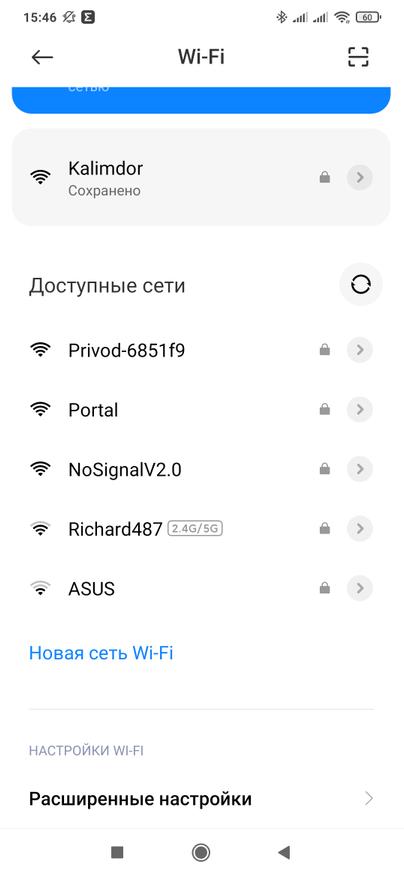
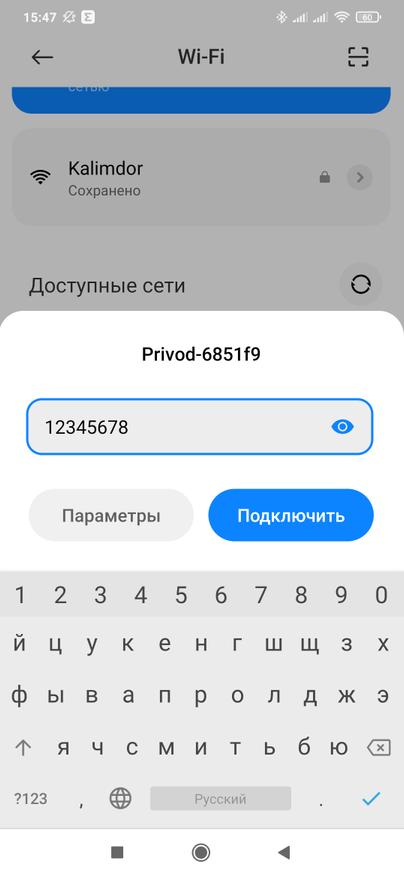
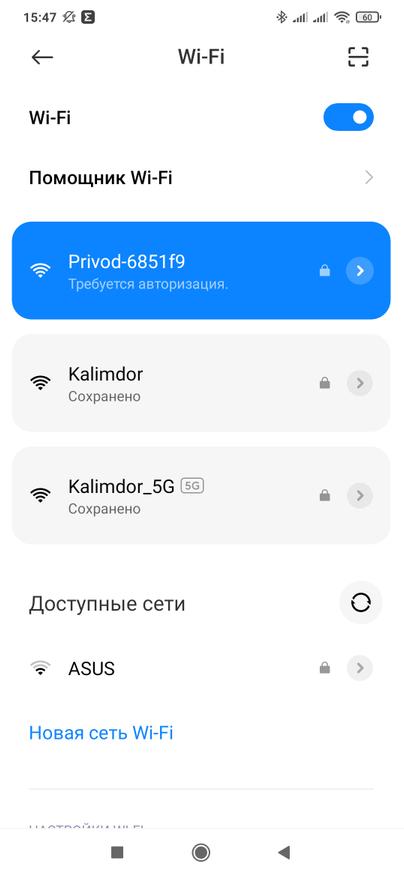
На ней — нужно указать название и пароль своей домашней wi-fi сети. Есть два режима подключения — с указанием фиксированного IP адреса и с автоматической выдачей IP адреса роутером.
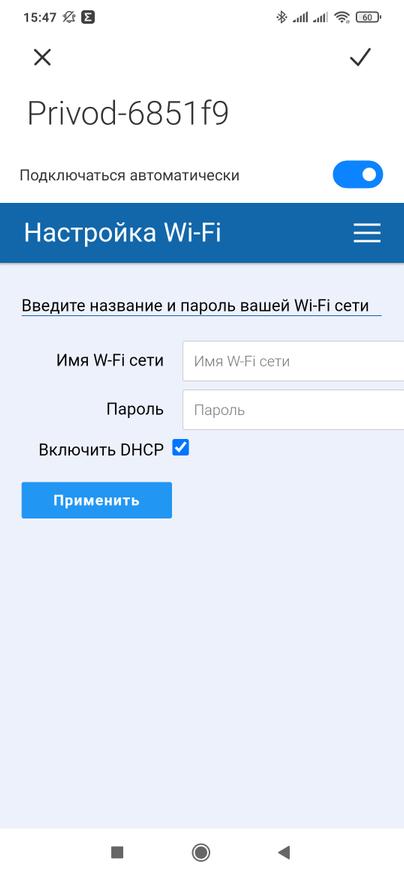
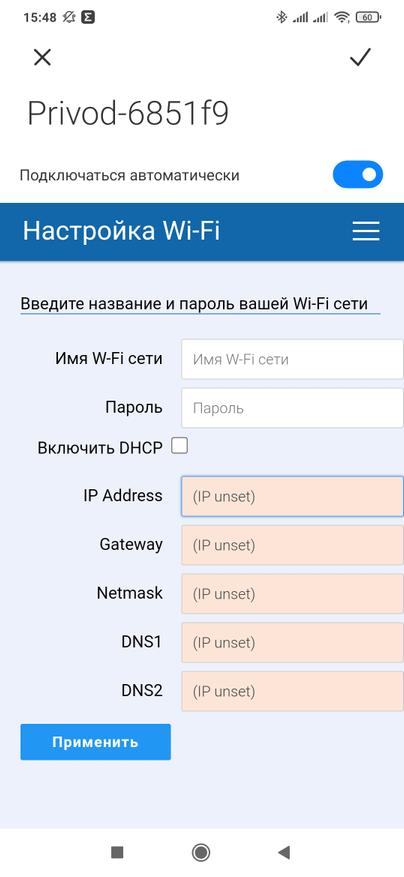
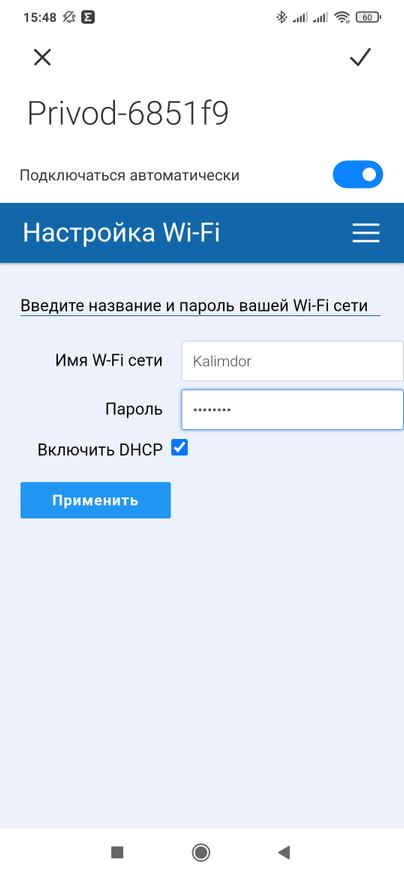
Далее привод перезагрузится и подключится к домашней сети. Если выбран режим DHCP — смотрим какой адрес присвоен роутером, устройство имеет название которое состоит из слова ESP и кода устройства.
Перейдя по этому адресу — попадаем на страницу управления приводом. Тут указано состояние окна — открыто или закрыто, либо процент открытия, установка автоматического режима проветривания, желаемая температура, включение режима проветривания на заданное время и ручное открытие и закрытие.
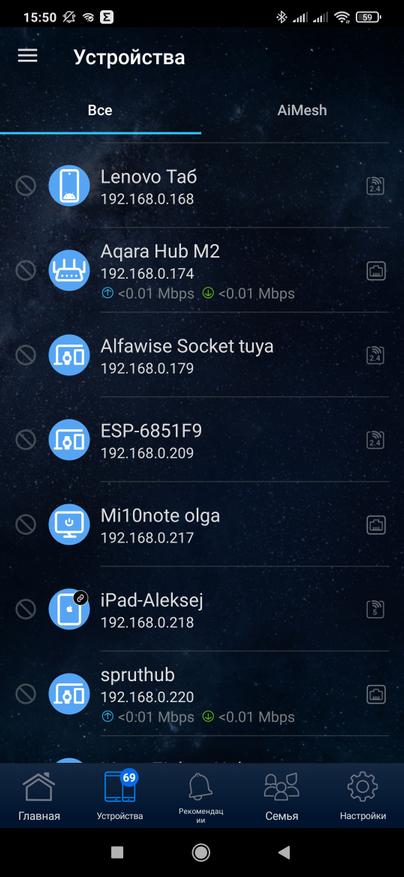
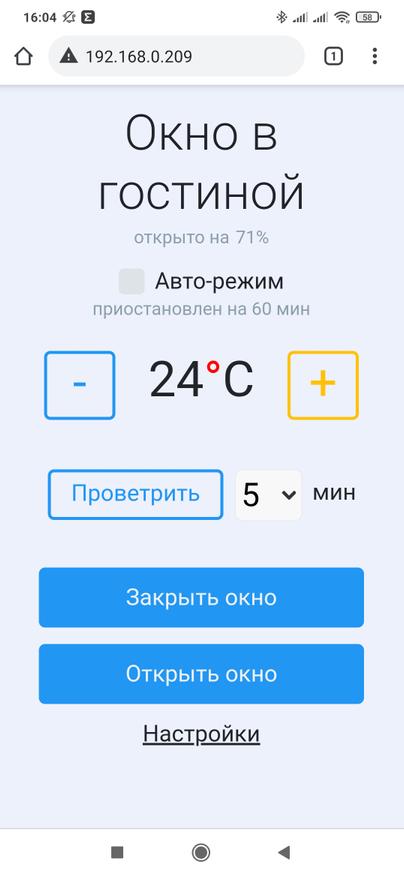
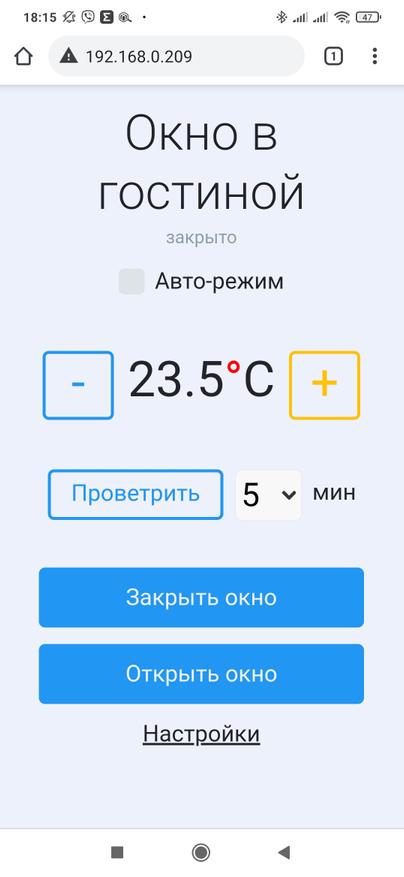
Устройство имеет довольно много настроек. Кроме названия и сетевого имени — можно регулировать скорость двигателя, фактический % открытия и закрытия окна, % усилия — чем ниже, тем меньше изнашивается двигатель, время включения авторежима, яркость светодиода и тут же находится код устройства.
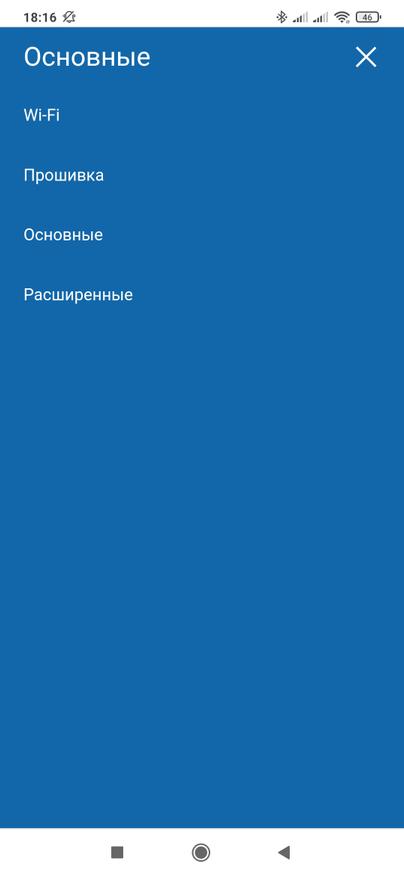
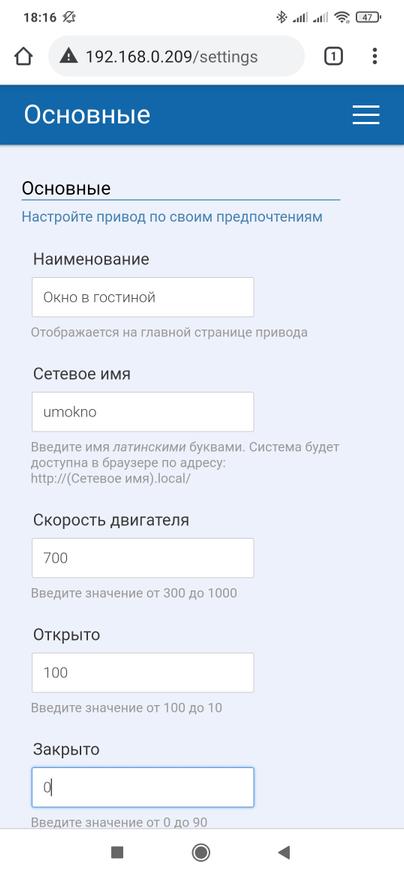

В расширенных настройках есть возможность указать параметры подключения к внешнему MQTT серверу — все уже догадались как привод будет интегрироваться с home assistant? Еще ниже есть возможность настройки коэффициентов PID-контроллера — это параметры определяющие работу авторежима — чувствительность на изменения, скорость реагирования, амплитуда движений окна.
На момент тестирования, для home assistant — устройство необходимо вручную прописывать в конфиге, но идет работа над понятным для discovery режима формата
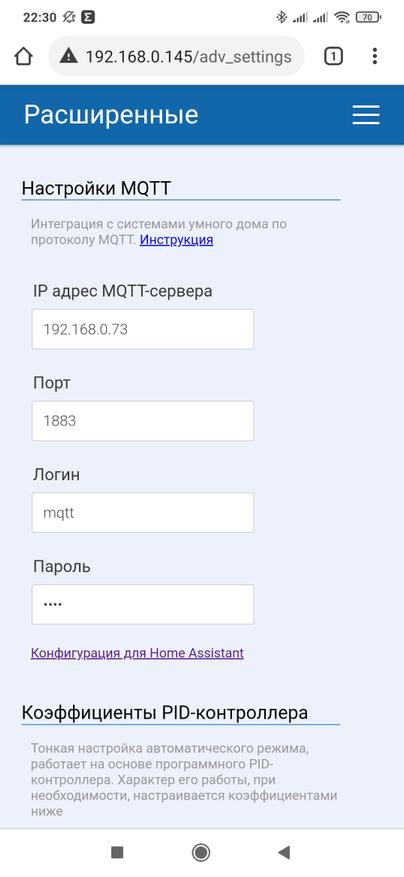
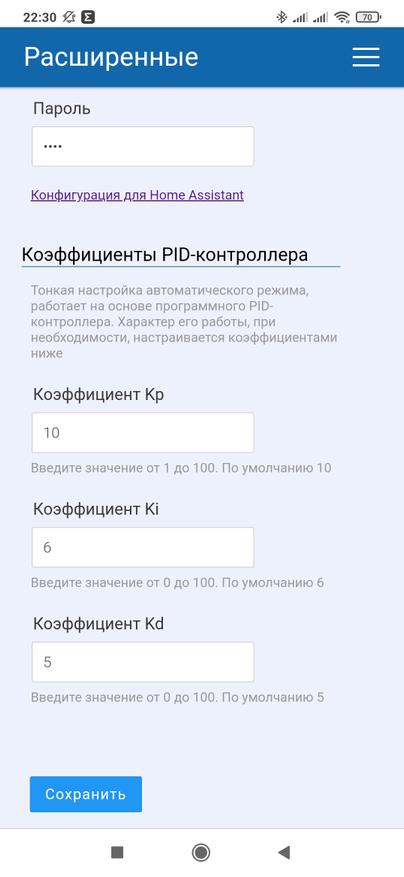
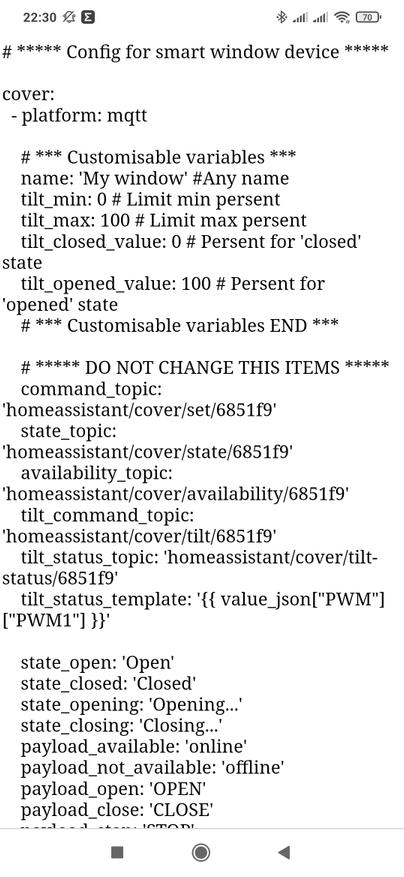
Внешний сенсор
Подключим внешний сенсор температуры и влажности. Методика такая — же, ищем появившуюся сеть с словом sensor и подключаемся к ней используя пароль 12345678. Далее переходим на страницу авторизации.
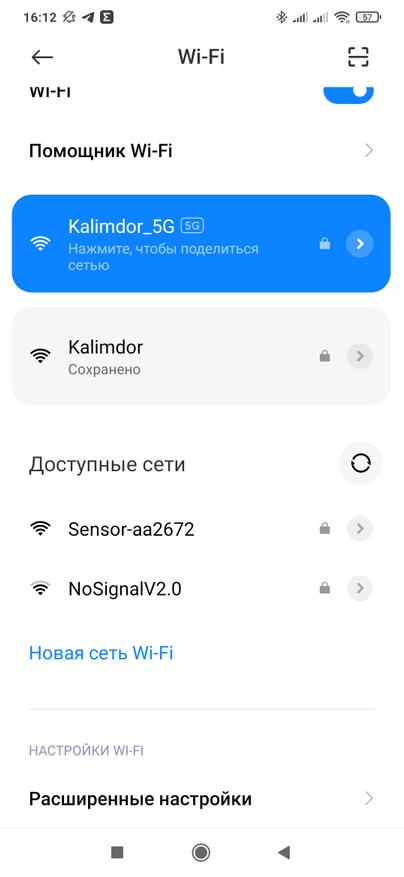
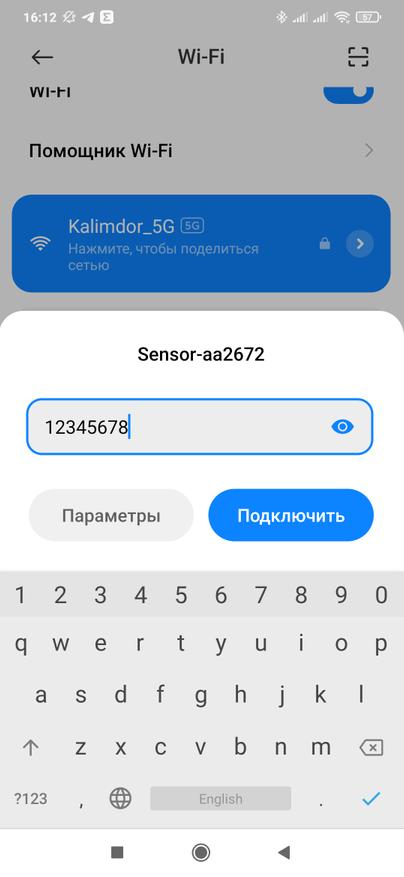
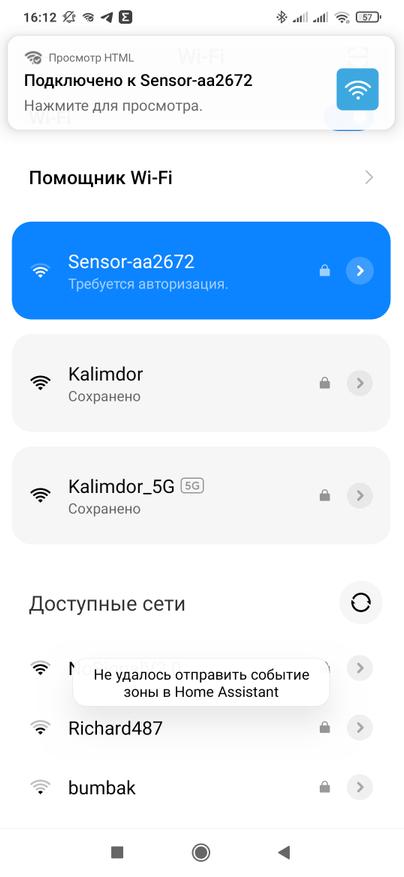
Тут указываем параметры для подключения к домашнему wi-fi, указываем свой или автоматическую выдачу адреса роутером.
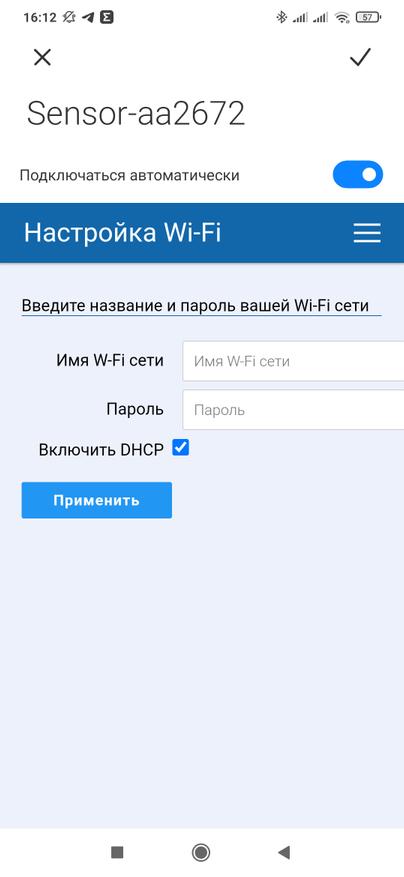
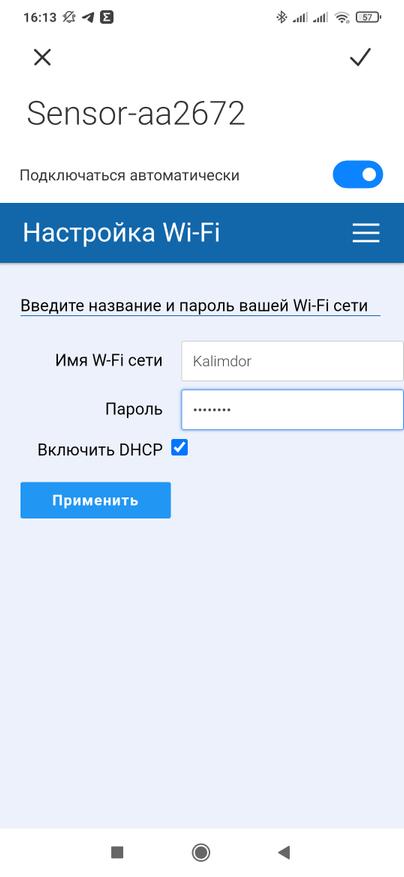
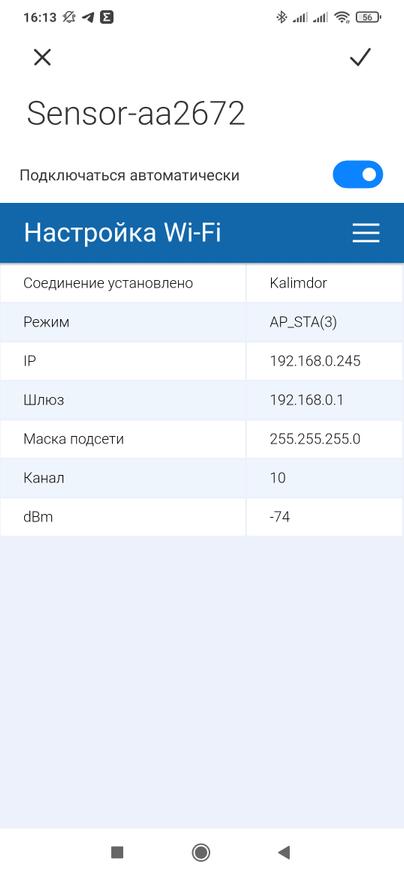
Для перевода в режим настроек, сенсор необходимо дважды включить и выключить из сети — методика описана в инструкции, кстати возможно что это будет тоже доработано и реализовано в виде кнопки.
Для сенсора нужна только одна настройка — это уникальный код привода, который берется из его настроек. После перезагрузки, сенсор раз в две минуты будет слать на него измеренные параметры температуры и влажности.
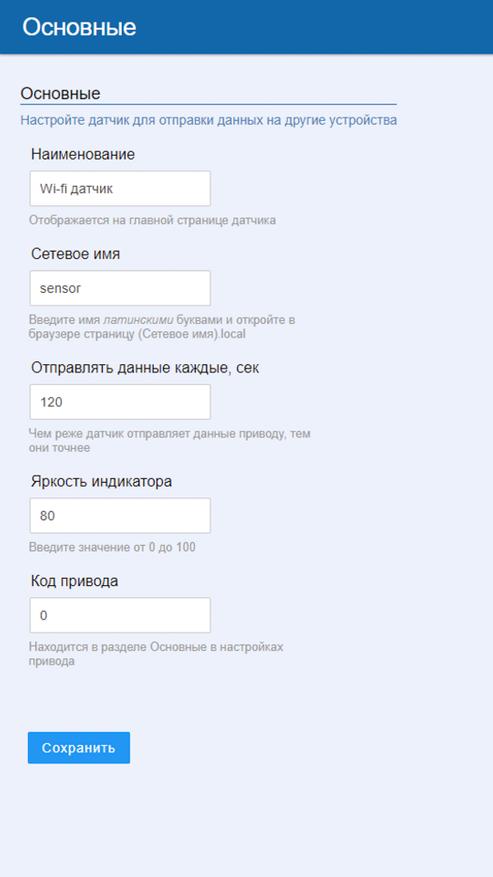
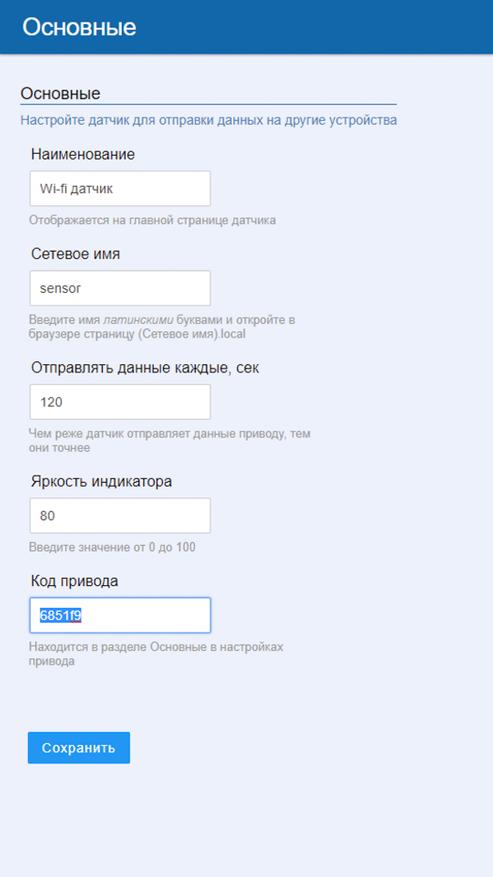
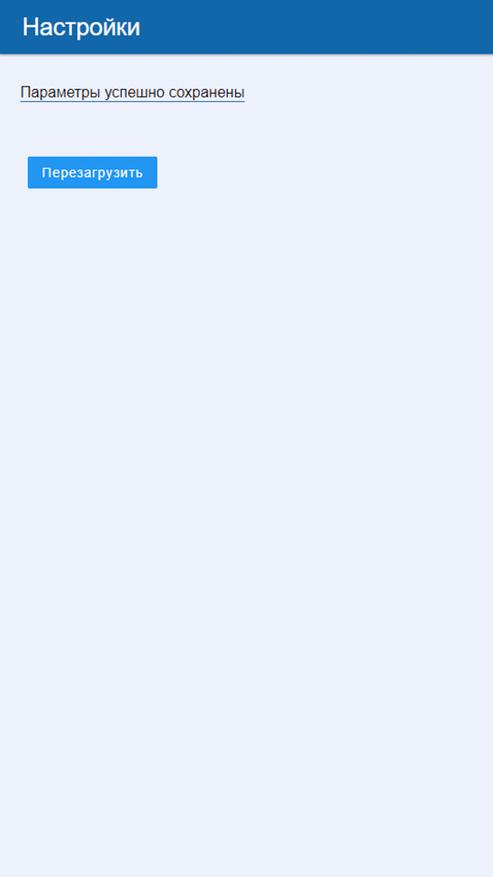
Внешний сенсор включенный в одну из розеток удлинителя Orico.

После этого, под целевой температурой, будут отображаться данные полученные с датчика. Логика привода, в авторежиме, будет самостоятельно регулировать положение окна в зависимости от этих параметров и настроек PID коэффициентов. Но, в случае использования привода совместно с home assistant или другой системой умного дома, наличие этого сенсора не обязательно.
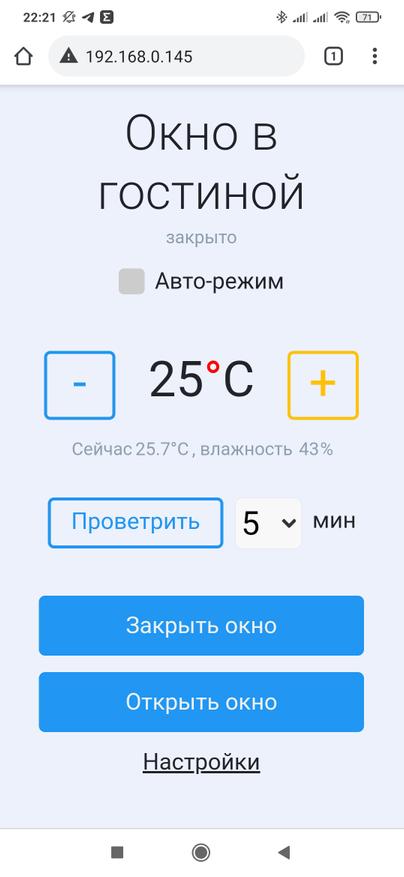
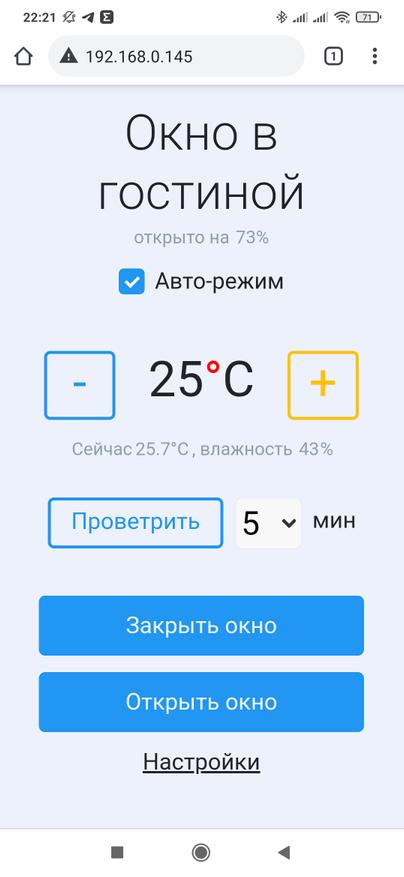
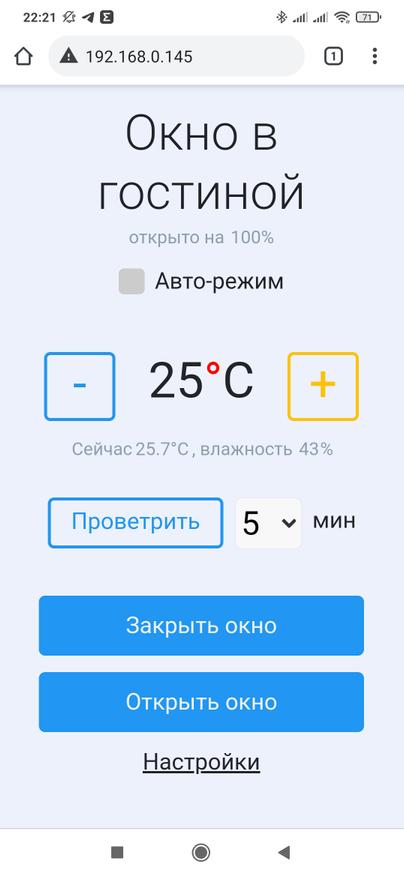
Настройка
После установки на окно — нужно вручную найти крайние положения. Это зависит от окна и места установки. В моем случае максимальное открытие достигалось на 90%. Это значение я и указал в поле Открыто.
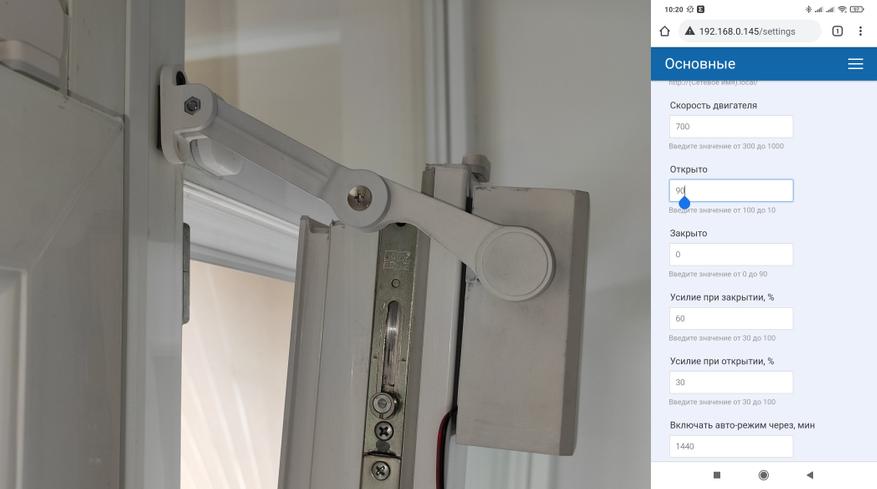
И закрытие — при положении в 15% — это значение я указал в поле закрыто. Теперь при команде открытие и закрытие, актуатор будет останавливаться на этих значениях — 15 и 90%.
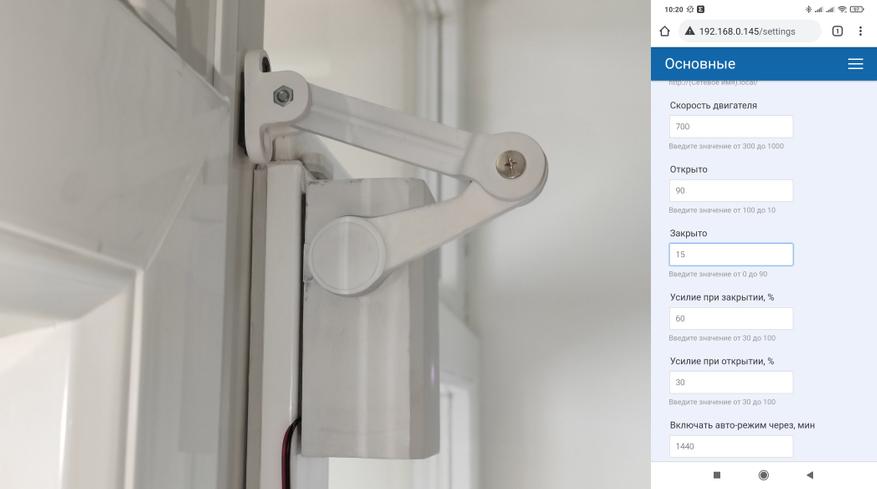
Работу актуатора в установленном положении — ссылка на фрагмент видео обзора
Home Assistant
На момент выхода обзора, для добавления актуатора в систему Home Assistant необходимо прописать его вручную по шаблону который копируется из подсказки в его настройках. Но еще раз уточню — уже сейчас ведется работа, направленная на то, чтобы устройство обнаруживалось интеграцией MQTT автоматически.

Здесь нужно продублировать те же значения минимума и максимума, которые мы определили и установили в веб интерфейсе привода.

Соответственно этих положений и будет достигать привод при открытии и закрытии окна. Вручную можно выбрать и любое из промежуточных значений открытия.
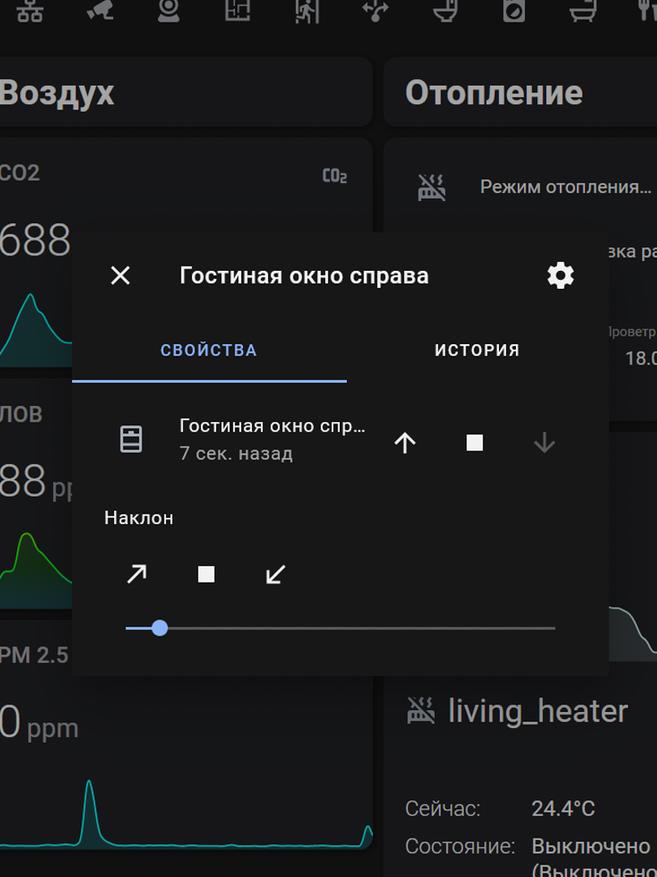
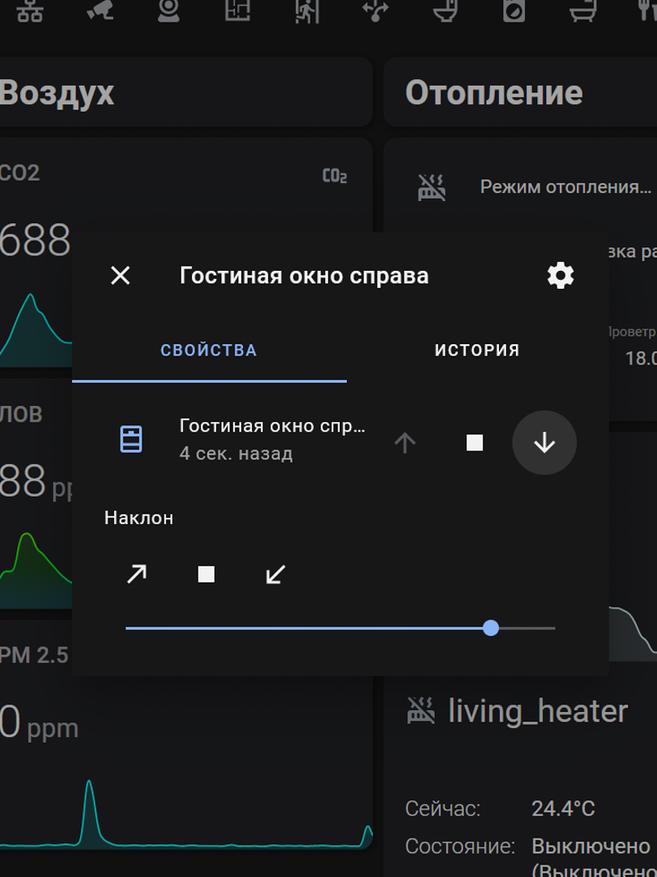
Автоматизации
Вариантов автоматизаций тут можно придумать множество, связав с любыми сенсорами, трекерами, условиями и прочими объектами Home Assistant. В качестве примера приведу простую автоматизацию завязанную на показания датчика CO2.

В случае если показания CO2 превысят значение в 900 ппм, температура за окном будет ниже 5 градусов Цельсия, а окно закрытым.

Приводу будет отдана команда на неполное открытие — до положения в 40%. Что-то то вроде зимнего проветривания.

На практике, в моем случае, это выглядит так.

Следующее в автоматизации условие аналогично первому, но при температуре за окном — выше 5 градусов Цельсия.

В этом случае окно будет открыто полностью.

И последнее в этой автоматизации условие, будет отрабатываться, если значение CO2 станет ниже 600 ppм, тогда, при условии что окно в этот момент открыто

Приводу будет отдана команда на закрытие. Еще раз повторюсь — это лишь простой пример, на практике эта автоматизация будет намного сложнее, я хочу учитывать больше параметров, в частности не закрывать окно если на улице не холодно, связать этот кейс с автоматизацией по увлажнению и отоплению. Думаю что через какое-то время сделаю отдельный урок по этой теме.

Видео версия обзора
Вывод
Актуатор позволяет автоматизировать очень важный кейс — проветривание помещения и на сегодняшний день, фабричных аналогов, не считая пары вариантов цепных приводов, я не встречал. Конечно все можно решить и при помощи установки системы приточной вентиляции, но она, в отличии от рассматриваемого решения — не всегда имеет техническую возможность для установки, да и по цене — существенно дороже.
От себя хочу пожелать стартапу Умное окно — дальнейшего успешного развития их продукта!
За семью замками: датчик открытия дверей и окон в Вашем доме
За семью замками: датчик открытия дверей и окон в Вашем доме

Сейчас «сверхпрочная» бронированная дверь и решетки на окнах — сомнительный уровень безопасности дома. Интеллектуальные решения, к которым прибегают злоумышленники, могут «обмануть» даже самую сложную замковую систему. А значит, пора задуматься о более серьезном способе защиты своего дома от «незваных гостей».
Это вовсе не значит, что вопрос о безопасность жилища обязательно оставит дыру в семейном бюджете. Современные умные устройства не только обеспечат сохранность Вашего имущества, но и не потребуют глобальных вложений в общую систему безопасности дома.
Содержание:Датчик открытия двери и окон
Датчик открытия окна и двери — это миниатюрное устройство, которое можно закрепить на дверь, окно, дверцу тумбочки, гаражную дверь и любую другую открывающуюся поверхность, чтобы вовремя предотвратить вторжение «нежелательных гостей» или быть в курсе «несанкционированных» открытий стола с важными документами или двери в рабочий кабинет.
Конструкция датчика открытия
Устройство открытия представляет собой два миниатюрных блока — магнитный датчик и вспомогательный магнит. Датчик включает в себя геркон — электромеханическое устройство, внутри которого находятся контакты. Они смыкаются благодаря воздействующему на них магнита. Когда магнит удаляется от геркона, контакты внутри него размыкаются и происходит замыкание цепи, ввиду чего срабатывает сигнал тревоги.

Для чего нужен датчик открытия

Прежде всего датчик открытия нужен для контроля доступа в офис, квартиру, частный дом или любое другое пространство.
- защиты от взлома и несанкционированного проникновения. Зафиксирует открытие или закрытие окна или двери, предупредит хозяина о действиях злоумышленников, отправит экстренный сигнал в охранную компанию;
- помощи в уходе за пожилыми людьми. Например, датчик «отследит», когда человек вышел из дома или вернулся. Можно установить датчик на ящик с медикаментами, чтобы убедиться, что человек не принял лишние лекарства. Это касается тех пожилых людей, которые имеют нарушения с памятью и живут одни;
- присмотра за детьми. С помощью датчика, можно отслеживать, когда дети вернулись из школы, или проследить, чтобы маленький ребенок не открыл окно или не вышел на улицу. Также можно контролировать любопытство детей к заглядыванию в шкаф с лекарствами, домашний бар или в другие небезопасные для детей места в доме.

Взаимодействие датчика с другими устройствами
Датчик открытия удобно привязывать к другим устройствам. Помимо основной задачи — уведомлении хозяина о действиях злоумышленников и включении сигнализации — можно настроить следующие функции:
- включить или отключить свет;
- активировать запись камеры видеонаблюдения;
- подать сигнал в систему пультовой охраны;
- отключить климатическую технику, когда человек открывает окно или уходит из комнаты.

Установить датчик несложно, но перед его покупкой стоит обратить внимание, что модели датчиков классифицируются по виду подключения и по назначению.
Например, нужно определить на какой поверхности будет установлен датчик:
- на металлической поверхности,
- на деревянных или пластиковых конструкциях.
По виду подключения делится на:
- скрытое,
- открытое подключение.
На металлические конструкции лучше всего устанавливать датчики открытия для металлических дверей, ставней и т. д. От обычных пластиковых устройств их отличает мощность магнита.

Датчик крепится на дверной косяк или оконную раму, магнитный модуль — на створку.
Когда магнит и геркон расположены близко друг к другу, это значит, что датчик находится в магнитном поле. Когда магнит (при открытии окна, например) удаляется от датчика, магнитное поле ослабевает, контакт замыкается и срабатывает сигнализация.
В ходе установки необходимо, чтобы все монтажные метки находились на одном уровне. Внимательно прочтите руководство пользователя перед монтажом устройства.
Обзор популярных моделей
Датчик открытия двери/окна DIGMA DiSense D1

Эта модель беспроводного датчика — бюджетный вариант датчиков открытия нового поколения. Управление датчиком осуществляется через приложение. Монтаж устройства не занимает много времени, достаточно лишь прикрепить его (с помощью двустороннего скотча) к рабочим поверхностям и настроить сопряжение с мобильным приложением.
Из минусов на данный момент отмечают отсутствие возможности создания пользовательских сценариев.
Средняя стоимость — 900 рублей.
Датчик открытия двери/окна Ectocontrol проводной

Единственный из представленных датчиков — проводной датчик открытия EctoControl, который входит в систему безопасности дома EctoControl. Если в квартире происходит внештатная ситуация, например сработал датчик открытия, включается светозвуковая сигнализация, а хозяин квартиры получает SMS-уведомление о несанкционированном открытии двери или окна.
Модель подходит для установки на все поверхности с помощью шурупов или клеевого состава (для монтажа на стеклянных поверхностях).
Средняя стоимость — 390 рублей.
Беспроводной датчик открытия двери Sapsan DM-100

Этот датчик открытия не подходит для металлических поверхностей. В остальном модель ничем не отличается от своих беспроводных «товарищей». Извещение о тревоге происходит путем светоиндикации, звукового сигнала и оповещения контрольной панели, к которой подключен датчик.
Средняя стоимость модели — 490 рублей.
Датчик открытия двери/окна RUBETEK RS-3210

Эта модель датчика открытия — один из элементов умного дома Rubetek. Датчик rubetek подключается к Tion Бризер 3S Rubetek, который может объединять умные датчики в единую сеть безопасности дома и выполнять функцию центра управления.
Как это работает в связке с бризером? Все просто — закрепляете датчик на двери, создаете в приложение условие «Закрыто». Бризер будет отключаться, если Вы выходите из комнаты и закрываете дверь. Также, если установить датчик на окно, можно создать подходящее условие: например, при открытии окна бризер будет отключаться.
Датчики открытия дверей и окон

Бестселлер Датчик открытия дверей и окон Xiaomi Mi Smart Home Sensor 2 (MCCGQ02HL) Тип: Датчик охранной системы
Тип связи: Беспроводная
Тип датчика: Датчик открытия
Диапазон рабочих температур, °С: От -10° до +50°С
Бренд: Xiaomi
799 ₽ 1 299 ₽
Доставит Ozon , продавец PITERRU

Рассрочка 0-0-6
Беспроводной датчик открытия дверей и окон Ajax DoorProtect, белый Тип: Датчик охранной системы
Рабочая влажность: до 80%
Рабочая частота, МГц: Jeweller 868 МГц.
Дальность связи, м: с AJAX Hub – до 2000 м
Тип датчика: Датчик открытия
1 680 ₽ 1 848 ₽
Завтра доставит Ozon , продавец DSSL

Доставит Ozon , продавец Холодильник.

Рекомендации для вас

199 ₽ с Premium Водонепроницаемый чехол CaseGuru для смартфона со шнурком, черный
Доставит Ozon

12 баллов с Premium Регулярная доставка Куркума молотая (корень куркумы натуральный молотый) Индия NOYER 250 гр.
Завтра доставит Ozon
Популярные бренды
Зарабатывайте с Ozon Ваши товары на OzonРеферальная программаУстановите постамат Ozon BoxОткройте пункт выдачи OzonСтать Поставщиком OzonЧто продавать на OzonEcommerce Online SchoolSelling on Ozon
О компании Об Ozon / About OzonВакансииКонтакты для прессыРеквизитыАрт-проект Ozon BallonБренд OzonГорячая линия комплаенс
Читайте также:

